バージョンアップ後の接続コード
A、Access(アクセス)
a、拡張子が、「.mdb」の場合
「cn.Open “Driver={Microsoft Access Driver (*.mdb)};” & _
”DBQ=フルパス;”」
b、拡張子が、「.mdb」「.accdb」の場合
「cn.Open “Driver={Microsoft Access Driver (*.mdb, *.accdb)};” & _
”DBQ=フルパス;”」
b により「.accdb」ファイルが、接続できるようになります。
ただし、「Microsoft Access データベース エンジン 2010 再頒布可能コンポーネント」をダウンロードしないと接続できない場合がある。(私のPCはそうでした。)
ダウンロード⇒[・・・再頒布可能コンポーネント ]
B、Excel(エクセル)
a、拡張子が、「.xls」の場合
「cn.Open “Driver={Microsoft Excel Driver (*.xls)};” & _
”DBQ=フルパス;”」
b、拡張子が、「.xls」「.xlsm」「.xlsx」「.xlsb」の場合
「cn.Open “Driver={Microsoft Excel Driver (*.xls, *.xlsx, *.xlsm, *.xlsb)};” & _
”DBQ=フルパス;”」
b により、マクロ有効book「.xlsm」ファイルが、接続できるようになります。
ただし、A、Accessと同様に「Microsoft Access データベース エンジン 2010 再頒布可能コンポーネント」をダウンロードしないと接続できない場合がある。
C、Mysql
a、「MySQL Connector/ODBC 5.1」の場合
cn.Open “DRIVER={MySQL ODBC 5.1 Driver};” _
b、「MySQL Connector/ODBC 5.3」の場合
cn.Open “DRIVER={MySQL ODBC 5.3 Unicode Driver};” _
DRIVER の記載に少し変更がある。
接続と切断(Mysql、Acccess、CSV、Excel)
「.accdb」、「.xlsm」「.xlsx」「.xlsb」でも通用するようにコードを整理しました。最低これだけあれば、事足りるようです。もちろん「.mdb」、「.xls」もOKです。
Option Explicit/モジュールのTOP(既に記述している場合は不要)
接続と切断/モジュールの適当な場所
※モジュールにコピペすると「半角スペース」が、「?」に文字化けする場合がある、修正してご使用ください。
Visual Basicの設定
1、エクセルを開き、開発タブのVisual Basicをクリック
2、ツールタブの参照設定を選択
3、「Microsoft ActiveX Data Objects *.* Library」の最新バージョンを選び、OK
4、挿入タブの標準モジュールを選択
5、標準モジュールが挿入される
抽出、読込み
A、Access(アクセス)の場合
1、データベース「pl2.accdb」にテーブル「PL」を作成し、
2、2014.10月~2015.3月のデータを登録しています。
3、モジュールに下記のコードを記述。
4、ボタンに関連付け、4 のように整える。
5、ボタンを押すと、6ケ月分の合計が抽出される。
3、抽出/モジュールの適当な場所
※モジュールにコピペすると「半角スペース」が、「?」に文字化けする場合がある、修正してご使用ください。
B、Excelファイルのデータを読み込む
1、「会計ソフト.xlsm」に某会計ソフトからデータを読込ませていると仮定します。
2、モジュールに下記のコードを記述。
3、ボタンに関連付け、整えた後、ボタンを押すとデータが読込まれます。
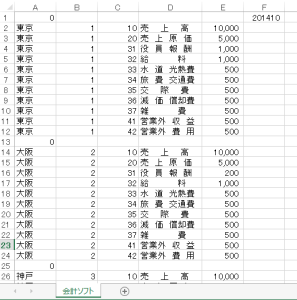
1
|
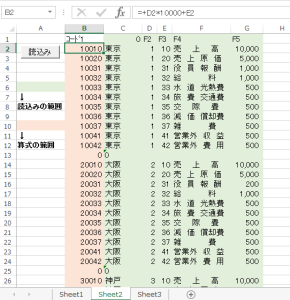
3
|
2、読込み/モジュールの適当な場所
※モジュールにコピペすると「半角スペース」が、「?」に文字化けする場合がある、修正してご使用ください。
C、CSVファイルのデータを読み込む
1、「Numbers3.csv」からデータを読込ませます。
2、モジュールに下記のコードを記述。
3、ボタンに関連付け、整えた後、ボタンを押すとデータが読込まれます。
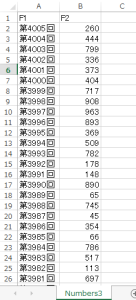
1
|
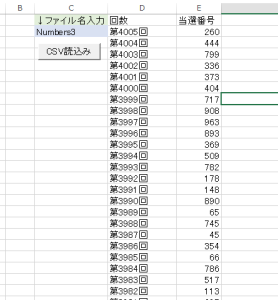
3
|
2、読込み/モジュールの適当な場所
※モジュールにコピペすると「半角スペース」が、「?」に文字化けする場合がある、修正してご使用ください。












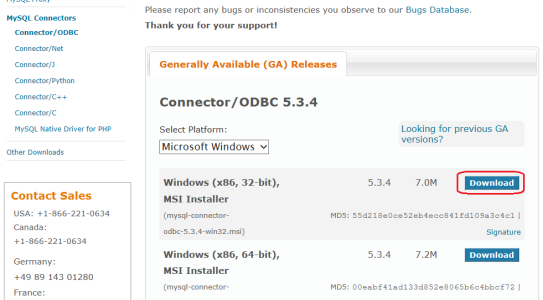
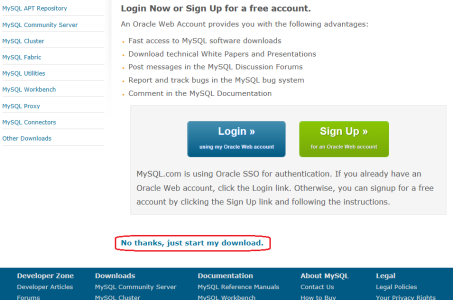
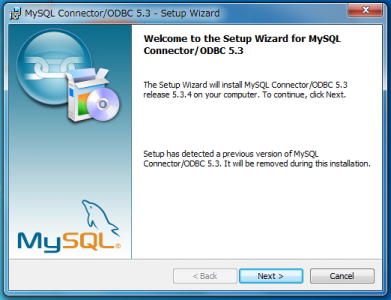
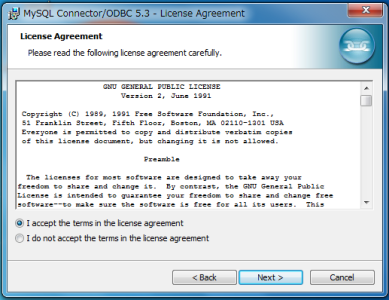
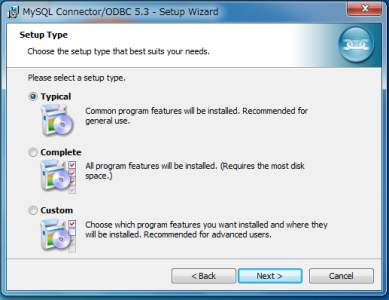
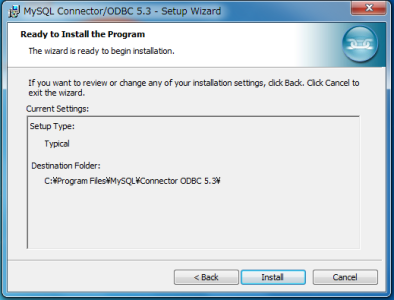
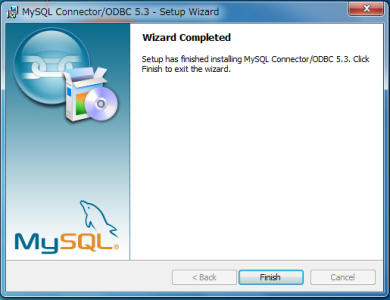
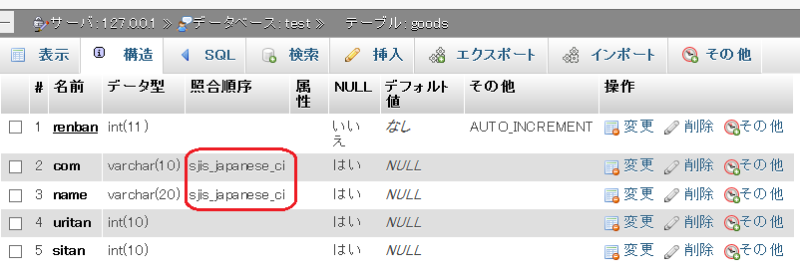

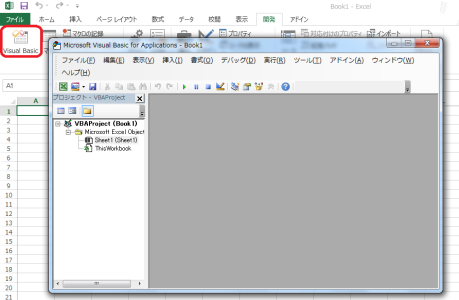
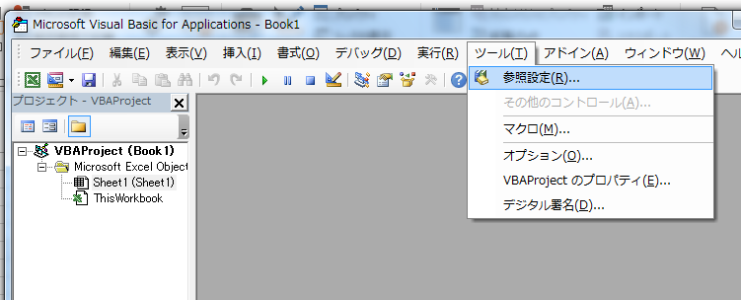
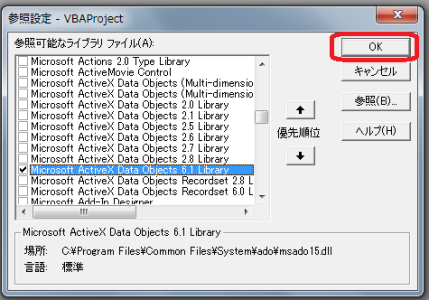
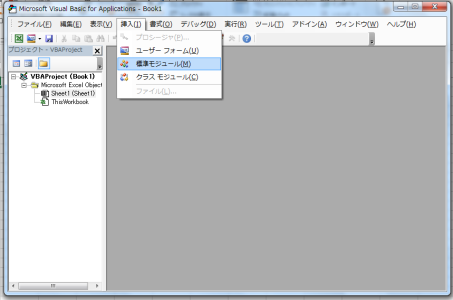
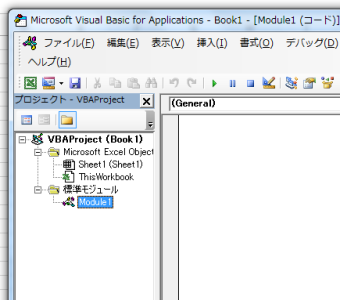
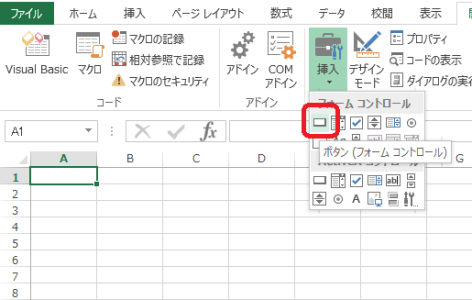
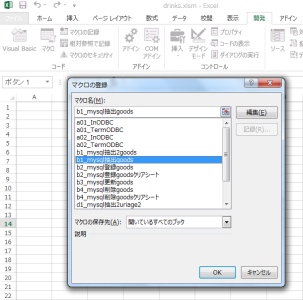
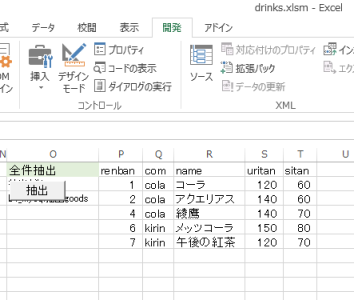
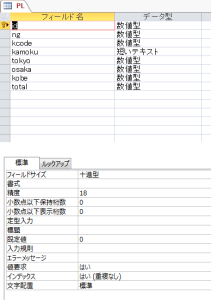
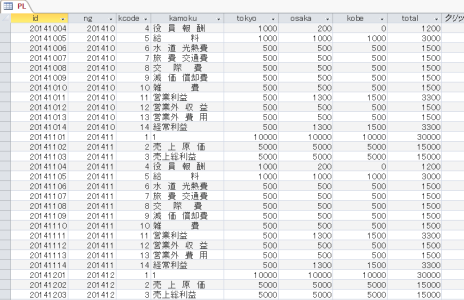
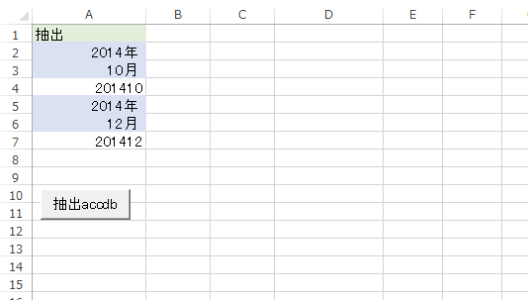
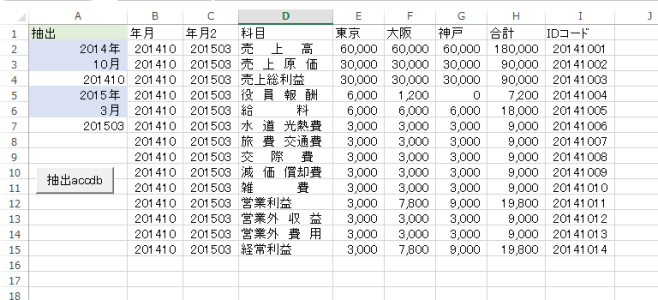
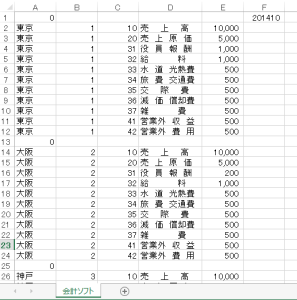
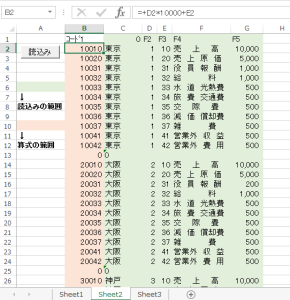
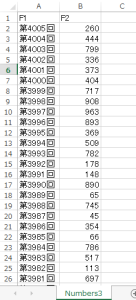
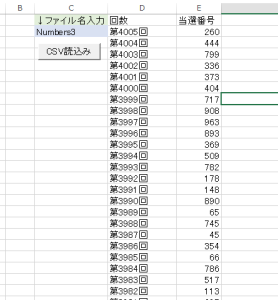

![[商品価格に関しましては、リンクが作成された時点と現時点で情報が変更されている場合がございます。] [商品価格に関しましては、リンクが作成された時点と現時点で情報が変更されている場合がございます。]](https://hbb.afl.rakuten.co.jp/hgb/15bc2202.b9364623.15bc2203.14ebd8ae/?me_id=1220961&item_id=10023861&m=https%3A%2F%2Fthumbnail.image.rakuten.co.jp%2F%400_mall%2Fkenko-k%2Fcabinet%2Ffilter%2Fimgrc0092472748.jpg%3F_ex%3D80x80&pc=https%3A%2F%2Fthumbnail.image.rakuten.co.jp%2F%400_mall%2Fkenko-k%2Fcabinet%2Ffilter%2Fimgrc0092472748.jpg%3F_ex%3D128x128&s=128x128&t=picttext)
![[商品価格に関しましては、リンクが作成された時点と現時点で情報が変更されている場合がございます。] [商品価格に関しましては、リンクが作成された時点と現時点で情報が変更されている場合がございます。]](https://hbb.afl.rakuten.co.jp/hgb/15bc2202.b9364623.15bc2203.14ebd8ae/?me_id=1220961&item_id=10001568&m=https%3A%2F%2Fthumbnail.image.rakuten.co.jp%2F%400_mall%2Fkenko-k%2Fcabinet%2Ffilter%2Fimgrc0090131391.jpg%3F_ex%3D80x80&pc=https%3A%2F%2Fthumbnail.image.rakuten.co.jp%2F%400_mall%2Fkenko-k%2Fcabinet%2Ffilter%2Fimgrc0090131391.jpg%3F_ex%3D128x128&s=128x128&t=picttext)
![[商品価格に関しましては、リンクが作成された時点と現時点で情報が変更されている場合がございます。] [商品価格に関しましては、リンクが作成された時点と現時点で情報が変更されている場合がございます。]](https://hbb.afl.rakuten.co.jp/hgb/15bc2202.b9364623.15bc2203.14ebd8ae/?me_id=1220961&item_id=10006430&m=https%3A%2F%2Fthumbnail.image.rakuten.co.jp%2F%400_mall%2Fkenko-k%2Fcabinet%2Ffilter%2Fimgrc0087243656.jpg%3F_ex%3D80x80&pc=https%3A%2F%2Fthumbnail.image.rakuten.co.jp%2F%400_mall%2Fkenko-k%2Fcabinet%2Ffilter%2Fimgrc0087243656.jpg%3F_ex%3D128x128&s=128x128&t=picttext)